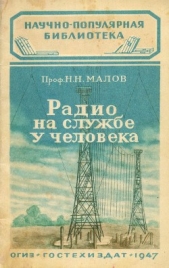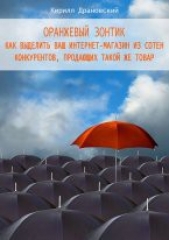Wi-Fi. Беспроводная сеть

Wi-Fi. Беспроводная сеть читать книгу онлайн
Внимание! Книга может содержать контент только для совершеннолетних. Для несовершеннолетних чтение данного контента СТРОГО ЗАПРЕЩЕНО! Если в книге присутствует наличие пропаганды ЛГБТ и другого, запрещенного контента - просьба написать на почту [email protected] для удаления материала
Однако это одна из «функций», которые не являются базовыми для всех марок. Ваша конфигурационная утилита может предоставить вам список сетей, обнаруженных ею, и позволить вам выбрать ту, к которой вы хотите подключиться, а может и не иметь данной функции. Если вы используете Apple PowerBook совместно с AirPort Card и программным обеспечением AirPort, программа отображает меню из соседних беспроводных сетей в модуле Control Strip и в Airport Application. Инструмент Wireless Network Settings (Настройки беспроводной сети) в Windows ХР выполняет то же самое. В некоторых утилитах Windows и Linux, когда SSID не определен или установлен в положение ANY (Любой), адаптер будет автоматически ассоциироваться с первой обнаруженной сетью. Если ваш адаптер настроен на обнаружение неизвестных сетей, он должен найти коллективную сеть при наличии таковой в зоне действия.
Разумеется, многие из обнаруженных вами при поиске сетей будут являться частными, а не коллективными сетями. Некоторые из них могут быть доступны посторонним пользователям, так как их владельцы не удосужились применить WEP-шифрование и другие функции защиты стандарта 802.11b, но существует реальное различие между кражей услуги и пользованием преимуществ коллективной сети.
Почти всегда проще подключиться к известной сети, чем искать случайный сигнал. Когда вы настраиваете учетную запись в одной из коллективных сетевых служб, можно настроить профиль альтернативной конфигурации, который будет обнаруживать данную сеть. Некоторые конфигурационные утилиты выполняют автоматическое сканирование своих списков профилей, тогда как другие требуют от пользователя изменения профилей вручную. В любом случае, когда ваше портативное устройство находится в зоне действия данной службы, оно будет сразу же ассоциироваться с сетью, к которой вы хотите подключиться.
Каждая из работающих коллективных сетевых служб имеет страничку «Где нас найти» на своем Web-сайте, где перечислены все активные месторасположения. Поэтому, когда вы прибываете в аэропорт, обслуживаемый Boingo, или кофейню с сетью T-Mobile, можно активировать конфигурационный профиль для данной службы и зарегистрироваться без дополнительного поиска. К тому же некоторые Web-сайты предлагают комбинированные каталоги, включающие точки доступа и точки, обслуживаемые многочисленными провайдерами услуг.
Сюда относятся hup:/ /www.wirinder.com и http://www.80211 hotspots.com.
Если вы не знаете о том, какая коллективная беспроводная служба действует в том или ином месте, вам придется выполнить поиск сигнала с помощью компьютера. Если у вас еще нет учетной записи для данного провайдера беспроводной службы, не беспокойтесь — большинство позволяет новым пользователям устанавливать свои учетные записи на месте. Если вам везет, провайдер услуги будет иметь роуминговое соглашение со службой, которая заключила контракт с вами, поэтому вам не придется устанавливать новую учетную запись.
Часто в коллективной сети можно зарегистрироваться в месте, находящемся вне зоны действия оператора, обслуживающего точку доступа. Например, Tully's Coffee представляет собой сеть кафетериев на базе Seattle, чья стратегия недвижимости заключается в открытии своих магазинов, расположенных поблизости с существующими точками Starbucks. Пока она не предоставляет Wi-Fi-доступ (это планируется в будущем), но многие из клиентов регистрируются через точку доступа в расположенном поблизости Starbucks. Директор TuUy's Том О'Киф (Tom O'Keefe) сказал в Seattle Times: «Просто так получается, что люди сидят в наших магазинах, пьют замечательный кофе от Tully's, едят наши бублики — и подключаются к Wi-Fi в Starbucks через улицу. Как вам известно, Wi-Fi распространяется повсюду».
Этапы поиска сигнала беспроводной сети различны для разных операционных систем и конфигурационных утилит, но основные этапы всегда одинаковы.
Перед тем как внести изменения в сетевые настройки и профиль подключения вашего компьютера, сделайте копию исходных настроек в записной книжке или каком-либо другом месте, где вы сможете их найти. Вам понадобится восстановление этих настроек, когда вы вернетесь в вашу офисную или домашнюю сеть.
Для поиска беспроводной сети выполните следующие действия:
1. Если сеть еще не подключена, вставьте карту беспроводного сетевого адаптера в разъем PCMCIA вашего компьютера или подключите адаптер к USB-порту компьютера.
2. Включите компьютер.
3. Используйте инструмент сетевых настроек TCP/IP, чтобы проинструктировать компьютер о получении IP-адреса от DНСР-сервера.
4. Сохраните изменения в сетевых настройках. Перезагрузите компьютер при необходимости.
5. Откройте инструмент конфигурирования беспроводной сети.
6. Если вы знаете название сетевой службы, которую хотите использовать, установите это название в качестве SSID в профиле активного подключения. Если вы хотите осуществить поиск сети, установите SSID в значение ANY (Все) или оставьте SSID пустым.
7. Выберите новый конфигурационный профиль в качестве активного профиля.
8. Откройте инструмент отображения состояния беспроводной сети.
Если ваш компьютер находится в зоне действия беспроводной сети, инструмент отображения состояния будет показывать уровень и качество сигнала.
В зависимости от программы он может также показывать название сети.
Поиск сети в Windows ХР
В Windows ХР осуществить поиск сети еще проще:
1. Вставьте беспроводной адаптер в разъем PCMCIA компьютера или подключите его к USB-порту.
2. Включите компьютер.
3. Дважды щелкните по иконке Network (Сеть) в системном трее (рядом с часами). Если беспроводной сетевой адаптер обнаруживает один или более соседних сигналов, откроется окно Wireless Network Connection Status (Состояние беспроводного сетевого подключения), изображенное на рис. 12.1.

Рис. 12.1
4. Щелкните по кнопке Properties (Свойства) и выберите вкладку Wireless Networks (Беспроводные сети), чтобы открыть окно Wireless Connection Properties (Свойства беспроводного подключения), изображенное на рис. 12.2.

Рис. 12.2
5. Список доступных сетей показывает все сети, обнаруженные беспроводным адаптером. Чтобы подключиться к одной из них, выберите название сети из списка и щелкните но кнопке Configure (Конфигурирование).
6. Windows автоматически заполнит поле Network Name (Название сети).
Коллективные сети обычно не используют WEP-шифрование, поэтому вы можете проигнорировать поле Wireless Network Key (Ключ беспроводной сети). Выберите Cancel (Отмена), чтобы закрыть это окно.
7. Щелкните по кнопке ОК (Да) в окне Properties (Свойства) и Close (Закрыть) в окне Status (Состояние).
Как только вы нашли сеть и установили подключение, откройте свой Web-браузер. Если браузер настроен на автоматическое открытие домашней страницы, он ее не найдет, но откроет страницу регистрирования коллективной сетевой службы. Если у вас еще нет учетной записи в этой службе, следуйте инструкциям для создания новой учетной записи. Если ваш браузер настроен на запуск с чистой страницы, он не будет автоматически отображать окно регистрации, но логин будет появляться, когда вы попытаетесь подключиться к сайту из перечня Bookmarks (Закладки) или Favorites (Избранное).
Инструменты поиска беспроводной сети